So fügen Sie Formen und Pfaden in Photoshop einen Strich oder einen gepunkteten Strich hinzu
Photoshop ist eine sehr leistungsstarke Bildbearbeitungs-App, die jedoch in einem bestimmten Bereich immer fehlte. stilisierte Linien zeichnen. Wenn Sie Photoshop CS verwenden, wissen Sie, dass es keine Werkzeuge zum Zeichnen eines Strichs oder einer gepunkteten Linie gibt. Sie müssen eine Lösung improvisieren, indem Sie mit dem Pinselwerkzeug herumspielen. Photoshop CC 2017 behebt diese Lücke in gewissem Maße. In der neueren Version können Sie benutzerdefinierte Strichstile für Pfade und Formen erstellen und verfügen außerdem über ein voreingestelltes Strich- und Punktmuster. Hier erfahren Sie, wie die neue Funktion in Photoshop CC funktioniert und wie Sie sie in Photoshop CS replizieren können.
Photoshop CC 2017
Die stilisierten Striche funktionieren nur bei Formen und Pfaden, die mit den jeweiligen Werkzeugen gezeichnet wurden. Zeichnen Sie eine Form oder einen Pfad und gehen Sie zum Dropdown-Menü Strich oben.
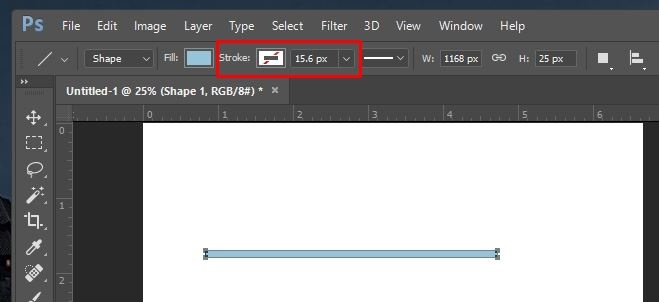
Erweitern Sie es und aktivieren Sie den Strich. Sie können eine Volltonfarbe für den Strich festlegen oder einen Verlauf verwenden.
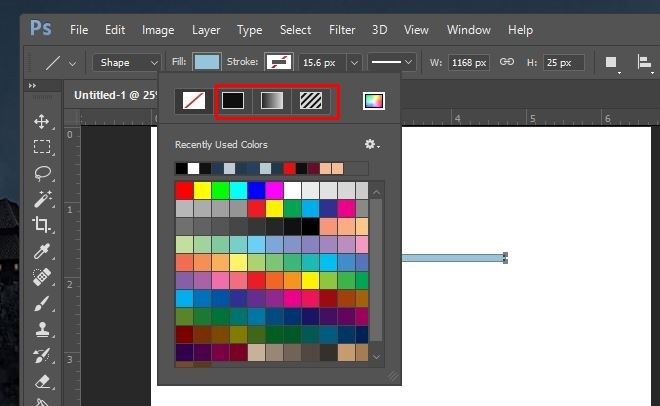
Als nächstes ist es Zeit, den Strichstil hinzuzufügen. Wählen Sie die Dropdown-Liste neben dem Strichgewicht aus. Wählen Sie eine der beiden Voreinstellungen. gepunktet oder gestrichelt und fertig.
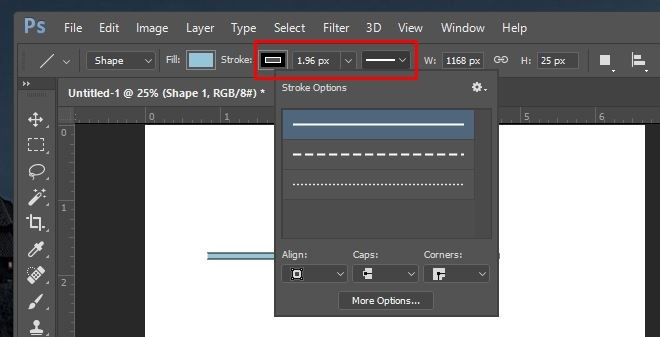
Wenn Sie ein benutzerdefiniertes Strichmuster erstellen möchten, klicken Sie im Popup, das in der voreingestellten Dropdown-Liste geöffnet wird, auf "Weitere Optionen". Sie können das Strichmuster definieren, indem Sie auswählen, wie viele Striche oder Punkte angezeigt werden und wie weit sie voneinander entfernt sind.
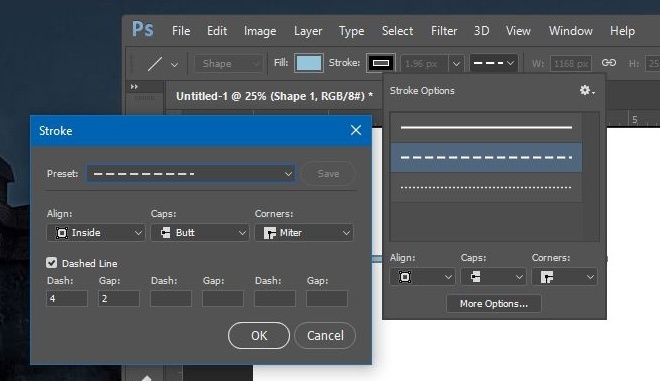
Photoshop CS
Diese Methode funktioniert nur auf Pfaden. Sie können es nicht verwenden, um einen stilisierten Strich auf eine Ebene oder eine Form anzuwenden.
1. Erstellen Sie einen Pfad mit dem Stiftwerkzeug.
2. Wähle das Pinselwerkzeug (B). Verwenden Sie für eine gepunktete Linie einen der Standardrundpinsel. Verwenden Sie für eine gestrichelte Linie einen der Standardquadratpinsel.
3. Gehen Sie zu Fenster> Pinsel, um das unten gezeigte Pinselfenster zu öffnen. Möglicherweise wurde es bereits zu einer der Seitenspalten hinzugefügt. In diesem Fall müssen Sie es nur erweitern.
4. Unten gibt es eine Option, mit der Sie den Abstand zwischen Pinselstrichen vergrößern können. Erhöhen Sie ihn, bis Sie die gewünschte gepunktete oder gestrichelte Linie in der Vorschau haben.
5. Für eine gestrichelte Linie müssen Sie das Quadrat flacher machen, indem Sie mit der Einstellung "Winkel" in demselben Fenster spielen.

6. Wählen Sie als Nächstes den von Ihnen erstellten Pfad aus und klicken Sie mit der rechten Maustaste darauf. Wählen Sie im Popup-Fenster "Strichpfad" aus, wählen Sie das Pinselwerkzeug aus und klicken Sie auf "OK".
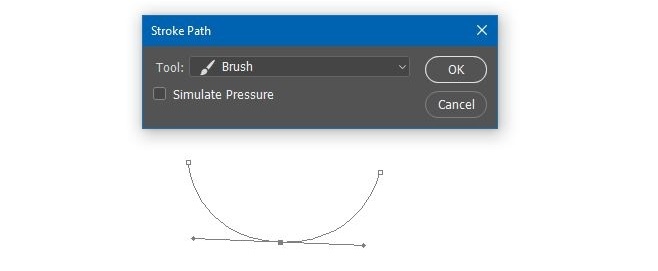
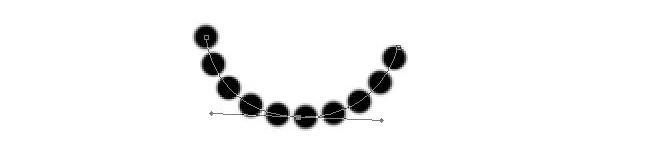
Es ist eine Schande, dass Sie dies nicht für Ebenen erhalten können, aber möglicherweise füllen spätere Versionen von Photoshop die Lücke.
Suche
Kürzliche Posts
Überwachen Sie die Upload- / Download-Rate in der Taskleiste und pflegen Sie die Übertragungsberichte
Ich erinnere mich noch an jene Einwähltage, als die Internetgeschwi...
Verwenden Sie Tastaturkürzel, um Apps zu starten und eine Texterweiterung durchzuführen
Suchen Sie nach einem Texterweiterungsprogramm, mit dem Sie stunden...
MetroTextual: Minimaler, eleganter Texteditor mit Syntaxhervorhebung
Wenn Sie Programmierer, Webentwickler oder sogar Gelegenheitsbenutz...



